|
Indien u de grafiekjes bovenaan in het "Monitor"-scherm te klein vindt voor verdere analyse (zie "Grafiekbalk"), dan kunt u opteren om de grafieken over de komplete breedte van het scherm te laten afbeelden. Alle overige grafieken worden dan onder de grafiek op een tabblad afgebeeld. Op deze manier kunt u ook meer uitgebreide grafieklayouts oproepen om de aandelen mee te analyseren. Deze functionaliteit is in het programma aanwezig vanaf versie 4.1 release 51.
Gedetailleerde instructies :
- Start VisionEXPERT en ga naar het "Monitor"-scherm
- Open een willekeurig scherm waar reeds enkele grafieken in geactiveerd staan. (zie eventueel ook "Grafiekbalk").
- De verschillende grafieken worden hier mooi naast elkaar getoond :
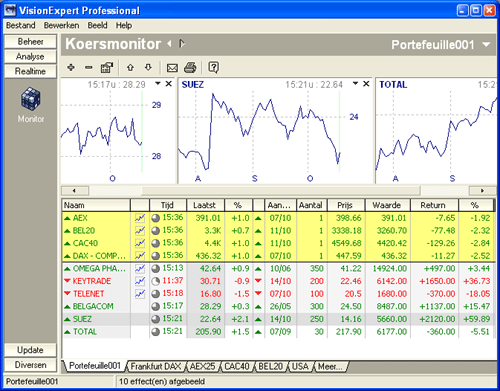
- Indien de vele grafieken in de breedte niet op het scherm kunnen dan zal er onder de grafieken een horizontale schuifbalk afgebeeld worden waarmee u de gewenste grafiek gemakkelijk in beeld kunt "verslepen".
Indien u echter grafieken over de komplete breedte verkiest, dan gaat u als volgt te werk :
- Klik op de "Layout"-toets van de grafiek, dit is het klein driehoekje dat rechts- bovenaan de grafiek wordt afgebeeld, aan de linkerzijde van de "Sluiten"-toets (X)
- U krijgt dan een extra dropdown-menu met daarin de namen van alle "Realtime"- schermen die in het programma beschikbaar zijn :
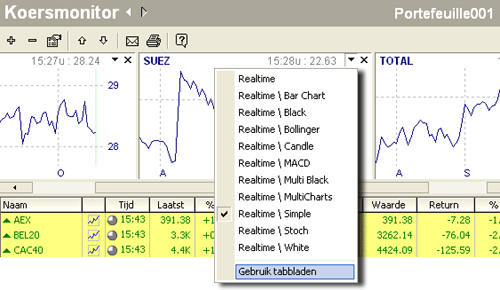
- Selecteer hier onderaan de menukeuze "Gebruik tabbladen"
- Het programma zal de grafieken nu over de komplete breedte afbeelden, en alle overige grafieken onderaan op de tabbladen afbeelden :
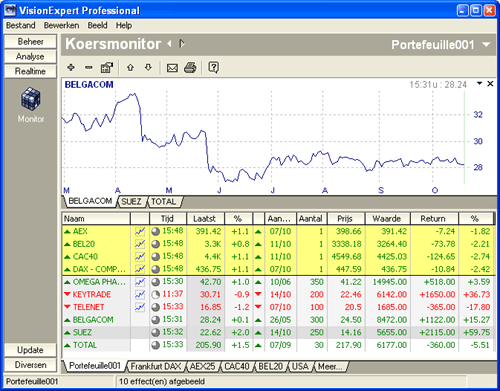
- Om een andere grafiek op te roepen klikt u dan onderaan op één van de tabbladen (vb "Belgacom", "Suez" of "Total").
- Indien u via de tabel een andere grafiek oproept (via F8 of het grafiek-icoontje) dan zal er gewoon een extra tabblad toegevoegd worden.
- Het grote voordeel van dit systeem is de extra ruimte die voor de grafiek beschikbaar komt. Vandaar ook dat u hier best een grafieklayout kunt kiezen met nog meer indicatoren en nog meer details zoals bv. de layout "Realtime \\ Multicharts" (**) :
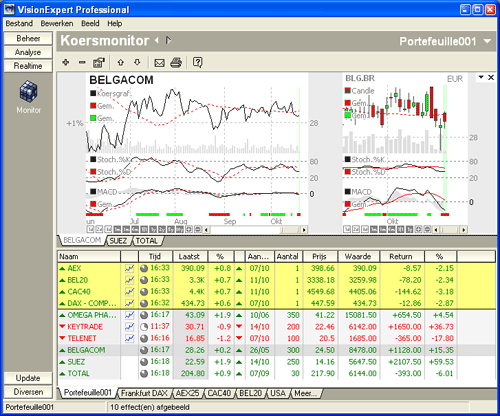
- Indien u opnieuw met de schuifbalk wenst te werken, dan kiest u opnieuw de "Layout"- toets, en in het hieropvolgende scherm selecteert u de menukeuze "Gebruik schuifbalk". De grafieken zullen dan opnieuw naast elkaar afgebeeld worden, en de tabbladen zullen niet meer zichtbaar zijn. Waarschijnlijk zult u dan ook opnieuw een grafiek- layout moeten kiezen met wat minder detail.
(*) Indien u over een oudere versie van VisionEXPERT beschikt, dan kunt u steeds GRATIS de meest recente versie downloaden. U leest er alles over op de speciale upgrade-pagina op onze FAQ.
(**) Ervaren VisionEXPERT-gebruikers kunnen hier ook zelf grafieklayouts aan toevoegen : het enige waar u moet op toezien is dat u de nieuwe layout toevoegt onder de categorie "Realtime". (Het toevoegen van een grafieklayout gebeurt in de "SchermEditor" van het programma onder "Beheer").
|